При открытии Континент TLS-клиент может появиться ошибка: «Запуск программы невозможен, так как на компьютере отсутствует mfc140u.dll. Попробуйте переустановить программу»:

Переустановка программы не даст результата, появится эта же ошибка.
Решение: Чтобы решить ошибку «Запуск программы невозможен, отсутствует mfc140u.dll» нужно установить Microsoft Visual C++, для этого перейти по ссылке:
https://support.microsoft.com/ru-ru/help/2977003/the-latest-supported-visual-c-downloads
Скачать для версии ПО x86 или x64 версии.
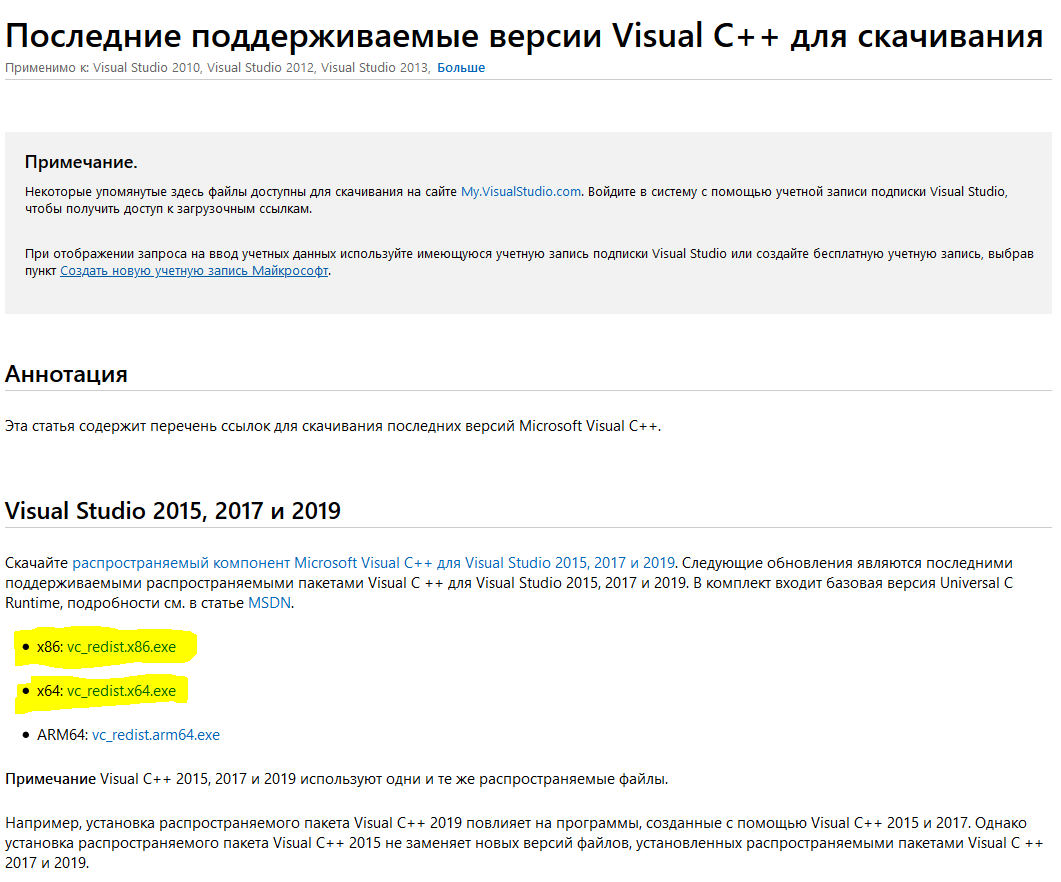
После установки, перегрузите компьютер, ошибка «Запуск программы невозможен, так как на компьютере отсутствует mfc140u.dll. Попробуйте переустановить программу» исчезнет.
Если при запуске одной из установленных на компьютере программ возникает ошибка «запуск программы невозможен отсутствует mfc140u dll», то не стоит паниковать. Переустановка приложения не поможет решить эту проблему, переустанавливать операционную систему также не нужно. Если система не обнаружила mfc140u dll, то нужно просто подобрать верный подход и проблема будет решения. Ниже приведены способы решения неполадки, они применимы для Windows 7 x32, Windows 8 х64 и Windows 8.1 х64, но также данные способы срабатывают и на Windows 10, где проблема возникает крайне редко. Файл mfc140u dll Windows 10 x64, как правило, присутствует в системе, но если ошибка с его отсутствием возникла, можно решить ее любым из представленных способов.
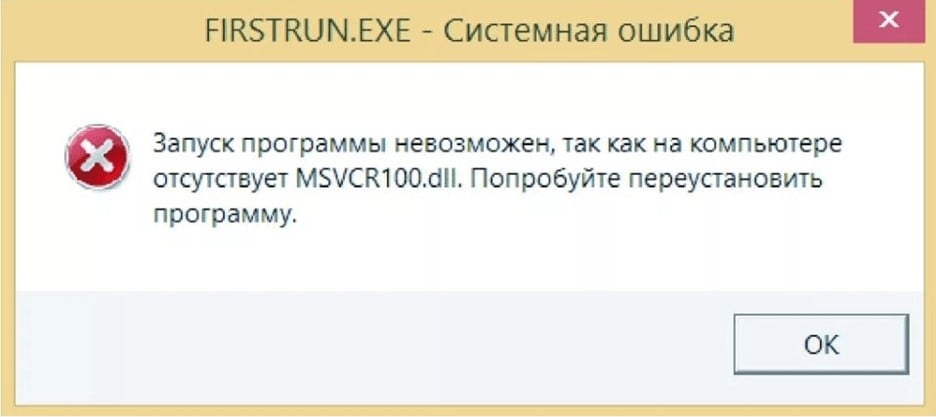
Содержание
- Почему файл отсутствует mfc140u.dll?
- Где этот файл можно взять/скачать?
- Как исправить ошибку запуск программы невозможен отсутствует mfc140u.dll?
- Способ 1: скачать вместе с Visual C++
- Способ 2: загрузить и зарегистрировать вручную
Почему файл отсутствует mfc140u.dll?
Сообщение о том, что отсутствует mfc140u dll и запуск невозможен, говорит само за себя. Пользователь инициировал загрузку того или иного приложения, это может быть игра или офисный пакет программ, может быть редактор фотографий, Coreldraw, Ashampoo или Континент-TLS, но системе не удалось обнаружить mfc140u dll там, где он должен быть. Без этой библиотеки софт не может работать, поэтому и запуск становится невозможным. Возникает логичный вопрос, почему этого файла нет в системе и что делать в этом случае.
Почему файл mfc140u dll отсутствует в системе:
- Вирусное ПО. Если в системе есть вирусы, то они могут использовать библиотеки для своей маскировки, в результате софт не может использовать их для запуска.
- Не произведена установка компонентов Visual C++, к которым данная библиотека относится.
- Используется пиратская версия операционной системы.
Логичным решением является скачать и установить файл, но все не так просто. Действительно можно файл mfc140u dll скачать для Windows x64 и перенести его в системную папку, но он не будет зарегистрированным в системе, библиотека не будет использоваться софтом. Так работает система безопасности Windows. Тем не менее, решения проблемы есть и их даже несколько.
Где этот файл можно взять/скачать?
Самым оптимальным способом загрузить этот файл – это установить компоненты Visual C++ с официального сайта Microsoft. Это будет безопасное, быстрое и довольно простое решение.
Тем не менее, пользователи часто вводят соответствующий запросы в поисковую систему и получают нужный им результат. Поисковик приводит пользователя на сторонний сайт, где этот файл находится в отдельном виде. Если это оригинальный файл, то ничего опасного в его загрузке нет, но никто не знает о том, действительно ли он безопасный. Часто за файлами DLL скрываются вирусы, которые после загрузки на компьютер и переноса их в системную папку наносят вред всей системе. Одни вирусы будут приводить к замедлению компьютера, другие – вовсе закроют к нему доступ и будут заниматься вымогательством. Поэтому не рекомендуется скачивать отдельный файл mfc140u dll с посторонних сайтов.
Как исправить ошибку запуск программы невозможен отсутствует mfc140u.dll?
На самом деле решение довольно простое и оно лежит на поверхности. Есть 2 способа решения проблемы, каждый пользователь может подобрать для себя оптимальный. Неопытным людям рекомендуется остановить свой выбор именно на первом способе, он безопасный и довольно простой в реализации.
Способ 1: скачать вместе с Visual C++
Данный файл является одной из библиотек системного компонента Visual C++. Если он отсутствует, то есть смысл в том, чтобы скачать Visual C++ и произвести установку приложения на компьютер, вместе с ним установится все необходимое DLL файлы для корректной работы софта. Для того, чтобы это сделать, нужно выполнить следующие действия:
- Перейти на официальный сайт Visual C++.
- В разделе Visual Studio 2015, 2017 и 2019 нужно загрузить файлы для Windows 10, 8.1 и Windows 7 x64 — vc_redist.x64.exe и vc_redist.x86.exe (набор библиотек для 32-бит). Обязательно устанавливать библиотеки, как для x64, так и x32, иначе способ может не сработать.
- Инициализировать запуск загруженных файлов и установить их в систему.
- После установки перезагрузить систему.
- Нужные файлы после перезагрузки появятся в папках «C:WindowsSystem32 и C:WindowsSysWOW64».
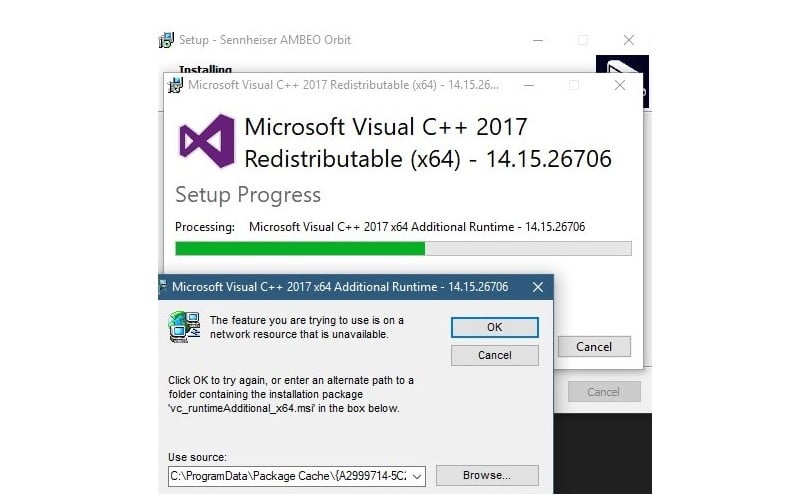
Также желательно удалить старые файлы перед установкой. Для этого нужно зайти в «Установка и удаление программ», что в параметрах компьютера. Найти Visual C++ и удалить его. Если в списке такого софта нет, то следует проверить папки C:WindowsSystem32 и C:WindowsSysWOW64 и удалить файлы, которые стали причиной возникновения сбоя.
Способ 2: загрузить и зарегистрировать вручную
Если первый способ по тем или иным причинам нельзя реализовать, то можно загрузить отдельный файл и зарегистрировать его в системе. Для этого следует проделать следующие шаги:
- Загрузить файл mfc140u.dll на свой компьютер из надежных источников.
- Скопировать его в папку WindowsSystem32 или WindowsSysWOW64.
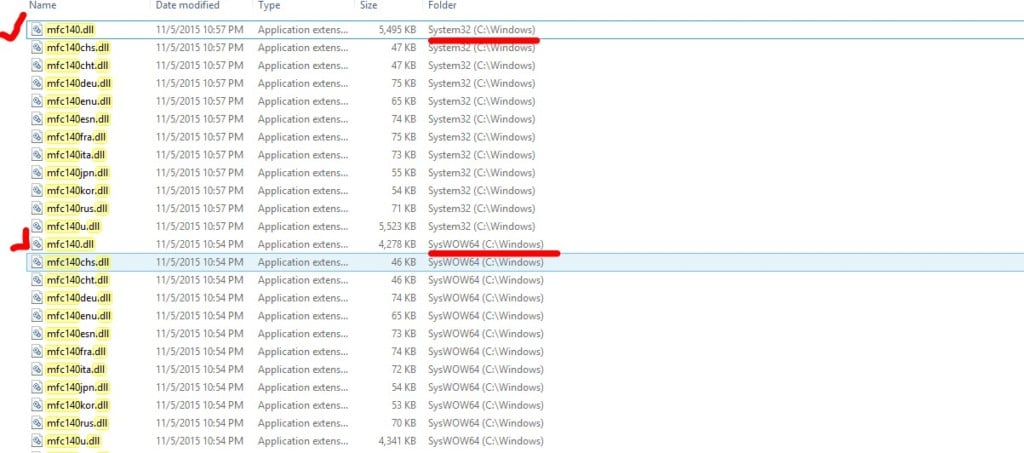
- Открыть диалоговое окно «Выполнить» нажатием клавиш Win + R.
- Указать команду regsvr32 mfc140u.dll и нажать Enter.
- Файл будет зарегистрирован в системе.
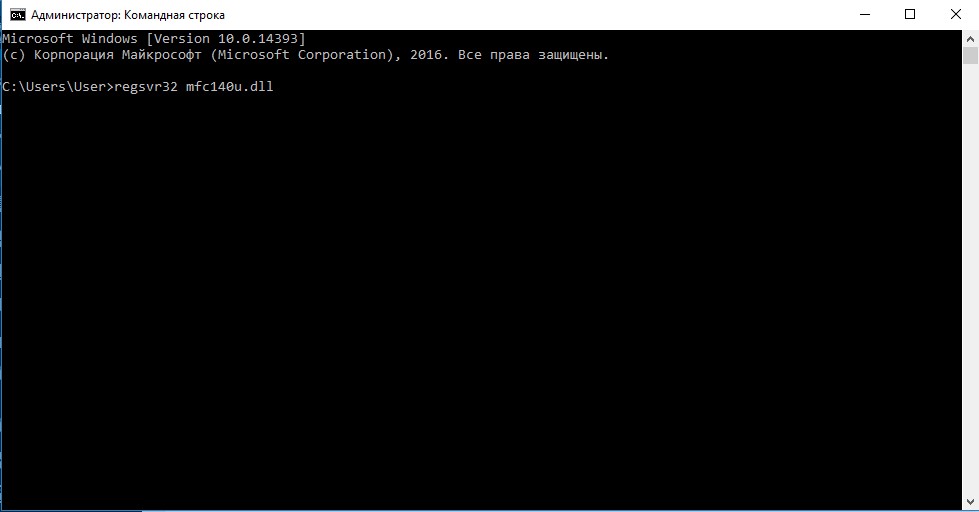
Если при запуске приложения появляется сообщение о том, что не удается продолжить выполнение mfc140u dll, так как он отсутствует в системе, то лучше обратиться к первому способу. Если возможности установить компоненты Visual C++ нет, то тогда следует зарегистрировать файл в ручном режиме. Здесь уже нужно обращать пристальное внимание на то, с какого сайта происходит загрузка данного файла и можно ли доверять этому источнику. Именно из-за загрузки таких файлов происходит заражение системы вирусами, от которых избавиться потом чрезвычайно сложно.
Некоторые приложения, разработанные при помощи Visual Studio C++, используют дополнительные системные файлы для своего корректного функционирования. Изначально в Windows таких файлов нет, поэтому потребуется установить их при помощи специального набора библиотек. Ошибка с файлом mfc140u.dll — один из таких случаев. В нашей статье мы подробно расскажем, как можно её исправить при помощи нескольких способов.
Что можно сделать, чтобы избавиться от проблемы
Самым лучшим вариантом устранения ошибки с mfc140u.dll будет установить дополнительный набор библиотек Microsoft Visual C++ 2015 — воспользовавшись этим вариантом, вы установите в систему и другие библиотеки, которые работают вместе с mfc140u.dll. Кроме того, можно скачать библиотеку отдельным файлом со специализированных сайтов в интернете или использовать программу, которая умеет устанавливать недостающие dll файлы в автоматическом режиме. Рассмотрим каждый из доступных методов в подробностях.
Инсталляция Microsoft Visual C++ 2015
Библиотека mfc140u.dll входит в набор дополнительных системных файлов Microsoft Visual C++ 2015, поэтому, инсталлировав её на компьютер, можно будет избавиться от ошибки. Скачивается пакет библиотек бесплатно с официального сайта Майкрософт. Нам потребуется проделать следующие шаги:
Загрузить набор библиотек с официального ресурса
- Открыв сайт, нажимаем на кнопку «Скачать».
2. Далее потребуется выбрать вариант загрузки в соответствии с разрядностью игры или приложения, которое требует наличие mfc140u.dll в системе. Отмечаем галочкой нужный пакет и кликаем по кнопке «Next».
3. Начнется скачивание установочного файла. После окончания загрузки запускаем установку.
4. В появившемся окне принимаем условия соглашения.
5. Кликаем по кнопке «Установить».
6. По завершении инсталляции перезагружаем систему.
Скачивание библиотеки вручную
Загрузить mfc140u.dll также можно отдельным файлом со специальных сайтов, которые предоставляют такую возможность. После того как библиотека окажется на жестком диске компьютера, останется только положить её в системную директорию при помощи обычного перетаскивания или копирования. Если у вас 32-х разрядная Windows, то поместить файл нужно будет по адресу:
C:Windows System32
а если система 64-х битная, то:
C:WindowsSysWOW64
Скопировав библиотеку, перезагружаем компьютер.
Используем приложение DLL-Files.com Client
Эта программа не бесплатна, однако она умеет автоматически инсталлировать недостающие библиотеки в систему. Чтобы с её помощью установить mfc140u.dll, потребуется проделать следующее:
Скачать приложение с официального ресурса
- Инсталлировав программу, запускаем её и в поисковую строку вписываем имя библиотеки.
- Нажимаем на кнопку «Выполните поиск DLL файла».
3. В новом окне кликаем по названию библиотеки.
4. Нажимаем кнопку «Установить».
Все, теперь файл автоматически копируется в систему. Ошибка больше не будет появляться.
Вот при помощи таких методов можно устранить проблему с mfc140u.dll. Надеемся, что с использованием нашей инструкции вам удастся осуществить это без особых затруднений.
Автор материала: Виктор Зверев
Подписывайтесь на наш канал и ставьте лайки! А еще можете посетить наш официальный сайт.
 Если при запуске той или иной программы вы получаете сообщение об ошибке «Не удается продолжить выполнение кода, поскольку система не обнаружила mfc140u.dll» в Windows 10 или «Запуск программы невозможен, так как на компьютере отсутствует mfc140u.dll» в Windows 8.1 и 7, исправить такую ошибку как правило, очень легко, важен лишь верный подход.
Если при запуске той или иной программы вы получаете сообщение об ошибке «Не удается продолжить выполнение кода, поскольку система не обнаружила mfc140u.dll» в Windows 10 или «Запуск программы невозможен, так как на компьютере отсутствует mfc140u.dll» в Windows 8.1 и 7, исправить такую ошибку как правило, очень легко, важен лишь верный подход.
В этой инструкции подробно о том, как скачать оригинальный mfc140u.dll для Windows 10 x64 и 32-бит (и предыдущих версий системы) с сайта Майкрософт для исправления ошибок при запуске игр и программ и о том, какие нюансы следует при этом учесть.
- Как скачать mfc140u.dll x64 и 32-бит и исправить ошибки
- Видео инструкция
- Почему не нужно скачивать файл со сторонних сайтов
Как правильно скачать mfc140u.dll и исправить ошибки «Не удается продолжить выполнение кода» или «Запуск программы невозможен»

Файл mfc140u.dll является одной из библиотек распространяемых компонентов Microsoft Visual C++ для Visual Studio 2015, 2017 и 2019, которые необходимы для запуска многих современных игр и программ. При этом учитывайте, что если вы встречали такую информацию и убеждены, что эти компоненты у вас установлены — не торопитесь закрывать инструкцию, возможно, вы не обратили внимания на один важный нюанс.

Не следует вручную скачивать этот файл с каких-то сторонних сайтов для загрузки DLL, пробовать вручную скопировать его в C:WindowsSystem32 и C:WindowsSysWOW64 и зарегистрировать его в системе. Более надежный и работоспособный путь скачать mfc140u.dll, если система не обнаружила этот файл состоит из следующих шагов:
- Зайдите на официальный сайт Майкрософт для загрузки распространяемых компонентов Visual C++ https://support.microsoft.com/ru-ru/help/2977003/the-latest-supported-visual-c-downloads
- В разделе Visual Studio 2015, 2017 и 2019 загрузите следующие файлы:

- Для Windows 10, 8.1 и Windows 7 x64 — vc_redist.x64.exe и, обязательно vc_redist.x86.exe (набор библиотек для 32-бит).
- Для 32-бит Windows — только vc_redist.x86.exe
- Запустите скачанные файлы и пройдите процесс установки. В 64-бит Windows вам могут сообщить, что более новая версия уже установлена. В этом случае перейдите ко второму файлу (x86) и попробуйте установить его.

- Сразу после установки и перезагрузки компьютера mfc140u.dll и другие необходимые файлы появятся в нужных папках и будут надлежащим образом зарегистрированы в системе.

Как итог, один из самых важных нюансов — необходимость установки как 64-бит так и 32-бит (x86) версий компонентов в x64 версиях Windows 10, 8.1 и Windows 7, так как для многих игр и программ даже в 64-битных системах требуются 32-битные DLL.
Но возможны и другие проблемы, которые могут помешать исправлению ошибок «Не удается продолжить выполнение кода, поскольку система не обнаружила mfc140u.dll» и «Запуск программы невозможен, так как на компьютере отсутствует mfc140u.dll»:
- Если до установки компонентов вы вручную откуда-то скачивали mfc140u.dll и помещали файл в C:WindowsSystem32 и C:WindowsSysWOW64 это может помешать правильной установке компонентов. Предварительно удалите вручную размещенные файлы.
- Иногда какие-то из библиотек Visual C++ 2015-2019 уже присутствуют в системе, но по какой-то причине оказались повреждены. В этом случае можете попробовать предварительно удалить их в Панель управления — Программы и компоненты, а затем повторить установку, как это было описано выше.
Видео инструкция
Почему не нужно скачивать DLL со сторонних сайтов
В завершение — причины, по которым не следует при подобных ошибках (касается не только mfc140u.dll, но и других файлов) отдельно загружать такие файлы, «кидать» их C:WindowsSystem32 и C:WindowsSysWOW64 и пытаться вручную зарегистрировать в системе:
- Загружая такие файлы не с официальных сайтов, вы не знаете, что внутри, а это исполняемый код, который может быть потенциально опасен.
- Как правило, наборы компонентов содержат сразу большое количество DLL и, загружая их по одному вручную вы можете исправить одну ошибку и получить следующую, о том, что системе не удалось обнаружить ещё какую-то DLL. Когда вы устанавливаете весь набор — всё сразу будет на месте.
- Не любую библиотеку можно вручную зарегистрировать с помощью regsvr32.exe.
- Многие пользователи, даже загрузив правильные файлы либо копируют один и тот же файл в обе указанных папки (а файлы в них должны быть разные), либо располагают в неверных папках — файл DLL x64 кладут в SysWOW64, а x86 (32-бит) — в System32 На самом деле, в 64-бит Windows наоборот — x64 файлы находятся в папке System32.
Как итог: выясняя, частью чего является тот или иной файл DLL, в нашем случае — mfc140.dll и просто устанавливая необходимые компоненты из официального источника мы избавляем себя от многих проблем и с большей вероятностью быстро исправим проблему.

Файл mfc140u.dll представляет собой одну из составляющих пакета Microsoft Visual C++, который, в свою очередь, обеспечивает работу множества программ и игр для операционной системы Windows. Случается иногда так, что по причине сбоя системы или действий антивирусной программы, данная библиотека становится недоступной. Тогда определенные приложения и игры перестают запускаться.
Возможно просто скачать исходный файл с интернета и поместить его по нужному адресу.
Скачать mfc140u.dll
Сначала заходим в папку со скачанным «mfc140u.dll» и копируем его.

Далее вставляем библиотеку в системную директорию, в нашем случае это «SysWOW64».

Для того чтобы верно определить целевой каталог, необходимо также ознакомиться с этой статьей. Обычно на данном этапе процесс установки можно считать завершенным. Однако иногда бывает, что требуется еще и регистрация файла в системе.
Подробнее: Как зарегистрировать ДЛЛ в ОС Windows
Способ 2: Установка Microsoft Visual C++
Пакет представляет собой набор компонентов, которые необходимы для работы приложений, созданных в среде программирования Microsoft Visual C++.
Скачать актуальную версию Microsoft Visual C++
- После скачивания запускаем установочный файл.
- Ставим галочку в поле «Я принимаю условия лицензии» и нажимаем на «Установить».
- Идет процесс установки, который при желании можно прервать, щелкнув «Отмена».
- После завершения инсталляции необходимо нажать на кнопку «Перезапустить» для немедленной перезагрузки компьютера. Чтобы перезагрузиться позднее, надо кликнуть «Закрыть».



Здесь стоит отметить, что при выборе версии для установки нужно ориентироваться на самую последнюю. В случае, когда ошибка остается, можно попробовать поставить дистрибутивы Visual C++ 2013 и 2015, которые также доступны по ссылке выше. Надеемся, что одна из этих инструкций оказалась для вас полезной.
Еще статьи по данной теме:
